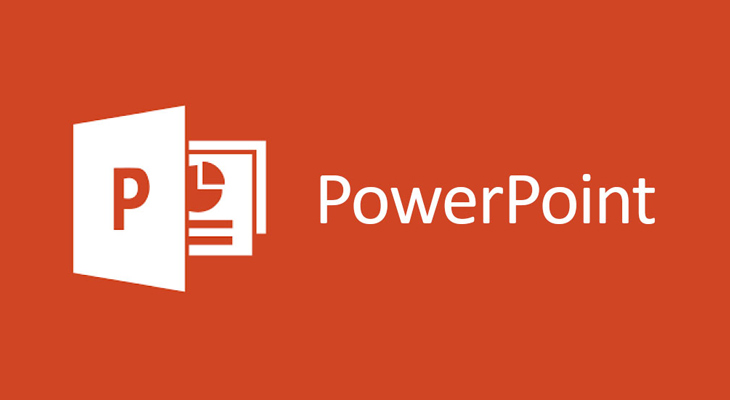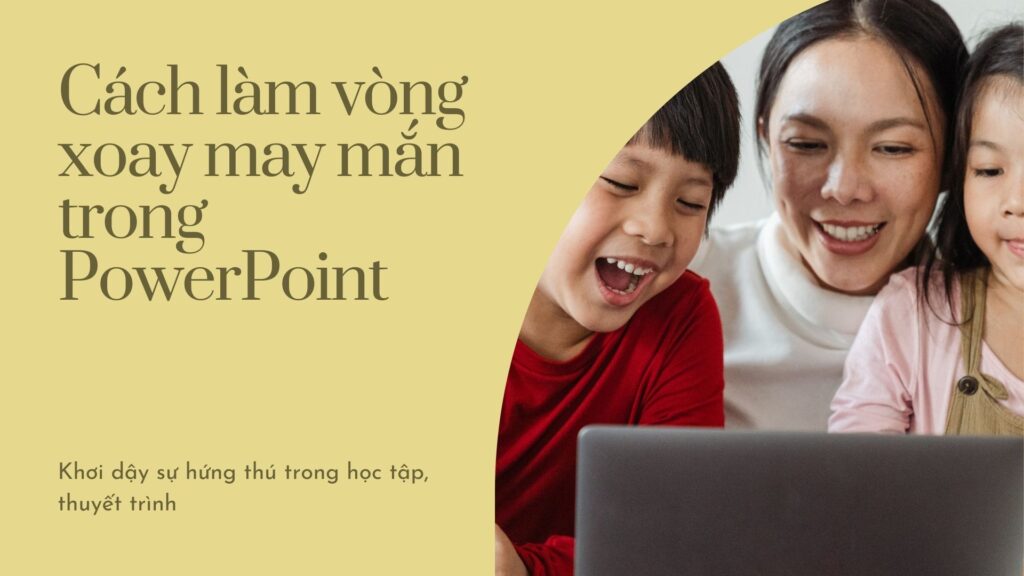Hiện nay, nhiều người dùng đang gặp phải những vấn đề khi sử dụng PowerPoint. Trong số đó, lỗi không thể lưu file trên PowerPoint là một trong những vấn đề phổ biến. Vậy nếu bạn đang gặp phải tình huống này, hãy cùng ProSkills tìm hiểu những cách khắc phục lỗi không thể lưu file trên PowerPoint nhé.
Lưu tệp vào bản trình bày PowerPoint mới
Nếu bạn không thể lưu bản trình bày PowerPoint hiện tại, bạn có thể thử lưu nó dưới dạng tệp bản trình bày mới. Đầu tiên, hãy tạo một bản trình bày trống. Sau đó, sao chép nội dung trang chiếu từ bản trình bày cũ, dán vào bản trình bày mới và sử dụng tính năng Save As để lưu tệp bản trình bày mới.

Sửa tệp bản trình bày bị hỏng
Một nguyên nhân có thể làm bạn không thể lưu bản trình bày là do tệp bị hỏng. Thử sửa chữa bản trình bày PowerPoint và kiểm tra xem vấn đề có được khắc phục hay chưa.
Bạn cũng có thể kiểm tra nội dung của các slide bị hỏng, ví dụ như font chữ, hình ảnh, và những yếu tố khác. Nếu font chữ gây ra vấn đề, hãy thay thế chúng bằng các font chữ tiêu chuẩn.
Kiểm tra xem tệp có được mở ở nơi khác không
Thử mở tệp PowerPoint trong một chương trình khác để xem liệu tệp có được mở hay không. Nếu có, hãy đóng tất cả các chương trình đang mở và thử lưu bản trình bày trong PowerPoint.
Bạn cũng có thể thử tắt tính năng “Ngăn xem trước” bằng cách mở File Explorer hoặc Microsoft Edge, sau đó chuyển đến tab “Xem”. Một số người dùng đã báo cáo rằng tính năng này làm cho tệp mở ở chế độ chỉ đọc.

Sửa lỗi Microsoft PowerPoint
Một phương pháp khác bạn có thể thử là sửa chữa ứng dụng Microsoft PowerPoint. Nếu có lỗi trong ứng dụng hoặc cài đặt bị hỏng, việc này có thể giúp bạn giải quyết vấn đề. Hãy làm theo các bước sau:
- Mở Settings app và chọn mục “Apps”.
- Chuyển đến tab “Apps & features”.
- Cuộn xuống tìm chương trình Office 365 / Microsoft 365 và chọn “Select”.
- Bấm vào nút “Modify”.
- Chọn tùy chọn “Online Repair” hoặc “Quick Repair”.
- Cuối cùng, nhấn nút “Repair” để bắt đầu quá trình sửa chữa PowerPoint và các ứng dụng Office khác.

Cài đặt lại ứng dụng PowerPoint
Nếu các phương pháp trên không giải quyết được vấn đề, bạn có thể thử cài đặt lại PowerPoint. Đơn giản chỉ cần gỡ cài đặt Microsoft Office hoàn toàn và sau đó cài đặt lại Microsoft Office trên thiết bị của bạn. Sau khi cài đặt lại, bạn sẽ có thể lưu các bản trình bày một cách bình thường.
Kết luận
Trên đây là những phương pháp giúp bạn khắc phục lỗi không thể lưu file trên PowerPoint. Hy vọng những thông tin trên sẽ hữu ích cho công việc của bạn. Đừng quên ghé thăm ProSkills để mua các gói Office bản quyền với mức giá ưu đãi nhé!
Các bài viết hữu ích khác: